在使用安卓电脑(或称Android操作系统电脑)的过程中,我们经常需要固定一些常用的桌面图标,以便快速访问常用应用或文件夹。本文将详细介绍如何在安卓电...
2025-03-17 24 桌面图标
当您的电脑桌面图标开始漂浮或者出现不需要的图标时,不仅会影响美观,还可能降低工作效率。本文将详细介绍如何清除电脑桌面漂浮的图标以及提供一些清理桌面图标的实用技巧。让我们开始吧!
1.1可能是系统设置问题
桌面图标漂浮通常是由于系统设置中的一处或多处更改导致的。在某些版本的Windows操作系统中,如Windows7和Windows10,用户在自定义桌面时可能会不小心启用了"自动排列图标"功能。这会导致桌面图标不受控制地移动或漂浮。
1.2触发漂浮图标的其他因素
除了系统设置之外,安装或更新某些第三方软件也可能触发图标漂浮的现象。系统文件的损坏或病毒、恶意软件的感染有时也会导致桌面图标错乱。
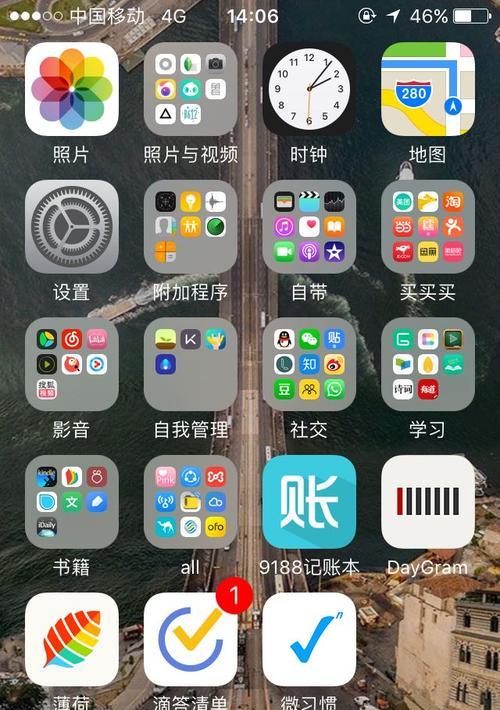
2.1统一排列图标的方法
要解决桌面图标漂浮的问题,我们首先需要检查系统设置。以下是详细的步骤:
1.右键点击桌面空白处,选择"查看"选项。
2.在弹出的菜单中取消勾选"自动排列图标"项。
3.如果您希望图标整齐排列,可以勾选"对齐图标到网格"选项。
2.2恢复默认桌面图标位置
如果上述方法不能解决问题,可以尝试将桌面图标恢复到默认位置:
1.右键点击桌面空白处,选择"个性化"。
2.在个性化设置中,找到并点击"更改桌面图标"选项。
3.选择您希望显示在桌面上的图标(如计算机、回收站等),点击"应用"然后"确定"。
2.3通过系统文件检查器修复
如果怀疑是系统文件损坏,您可以通过系统文件检查器(SFC)来修复:
1.在开始菜单搜索框中输入"commandprompt"。
2.右键点击"命令提示符",选择"以管理员身份运行"。
3.在命令提示符窗口输入`sfc/scannow`,然后按回车键。

3.1使用系统工具清理图标
通常,我们不推荐使用第三方工具清理桌面图标,因为这些工具可能会对系统造成不必要的风险。Windows系统自身提供了清理功能:
1.打开"设置",选择"个性化"。
2.在个性化设置中,找到并点击"更改桌面图标"。
3.在打开的窗口中,确保只勾选那些您确实需要在桌面上显示的图标。
4.点击"应用",然后"确定"。
3.2通过注册表编辑器自定义清理
高级用户还可以通过编辑注册表来移除不需要的桌面图标:
1.按下`Win+R`键打开运行对话框,输入`regedit`并回车。
2.导航至`HKEY_LOCAL_MACHINE\SOFTWARE\Microsoft\Windows\CurrentVersion\Explorer\ShellIcons`。
3.在此位置,您可以添加或删除图标对应的键值来控制桌面图标的显示。
请注意,修改注册表可能会对您的系统安全造成影响,建议在进行此操作前备份您的注册表,并确保了解修改的后果。
3.3使用批处理脚本清理图标
对于经验丰富的用户,可以创建一个批处理脚本来清理特定的桌面图标:
1.打开记事本或其他文本编辑器。
2.输入用于移除特定图标的命令,例如`taskkill/IMexplorer.exe/F`以及`DEL/A/F"%userprofile%\Desktop\图标名称.lnk"`。
3.保存文件为`.bat`格式,右键点击执行。
务必小心使用此方法,因为错误地编辑或删除文件可能会导致系统不稳定。
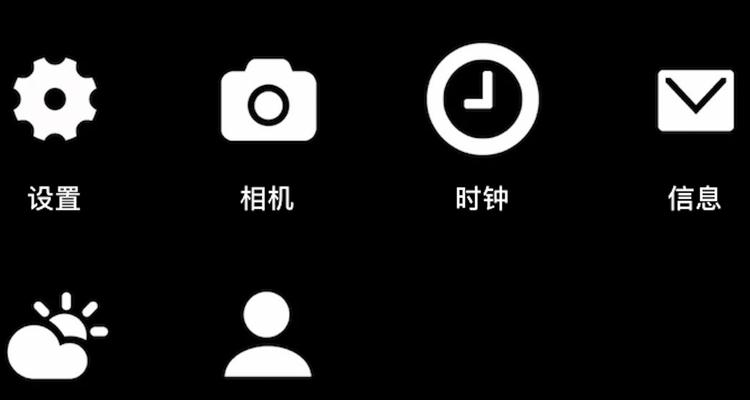
4.1优化图标显示
您可以更改图标的大小和颜色以提高其可读性和美观度。右键点击桌面空白处,选择"查看"选项,然后调整"图标大小"与"颜色"设置。
4.2防止桌面图标的再次漂浮
定期检查系统设置并确保"自动排列图标"选项未被启用。
如果在安装或更新软件后发现问题,可以考虑卸载最近安装的软件,并检查是否有系统更新待处理。
通过上述步骤,您应该能够成功地清除桌面漂浮的图标,并且进行有效清理。记住,定期维护您的电脑系统和桌面环境,不仅有助于提高工作效率,还可以防止系统问题的产生。如果您在操作过程中遇到任何困难,不妨查询官方帮助文档或寻求专业技术人员的帮助。希望这些信息对您有所帮助!
标签: 桌面图标
版权声明:本文内容由互联网用户自发贡献,该文观点仅代表作者本人。本站仅提供信息存储空间服务,不拥有所有权,不承担相关法律责任。如发现本站有涉嫌抄袭侵权/违法违规的内容, 请发送邮件至 3561739510@qq.com 举报,一经查实,本站将立刻删除。
相关文章
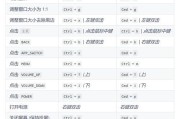
在使用安卓电脑(或称Android操作系统电脑)的过程中,我们经常需要固定一些常用的桌面图标,以便快速访问常用应用或文件夹。本文将详细介绍如何在安卓电...
2025-03-17 24 桌面图标

在日常使用电脑的过程中,时常会有用户想要更换桌面壁纸,更新一下视觉体验。但更换壁纸后,有时候会发现图标周围出现了一圈不太美观的边框,那么这些边框是如何...
2025-03-14 32 桌面图标

在使用电脑时,我们经常会把一些不常用的桌面图标隐藏起来,以便整理桌面空间或保护个人隐私。然而,有时候我们可能会忘记隐藏了哪些图标或者需要重新展示它们。...
2024-10-30 66 桌面图标
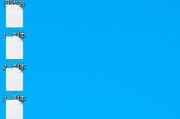
桌面图标是我们使用电脑时经常会接触到的一个元素,它们可以帮助我们快速打开常用的应用程序和文件。然而,有时我们可能会发现桌面图标之间的间距过大,导致桌面...
2024-10-25 56 桌面图标

在日常使用电脑的过程中,桌面图标的数量可能会逐渐增多,导致桌面变得杂乱无章。为了更好地提高工作效率和视觉舒适度,有时候我们需要隐藏一些桌面图标。本文将...
2024-10-12 60 桌面图标

当你打开电脑后却发现桌面上的图标不见了,这可能会让你感到困惑和苦恼。在日常使用计算机的过程中,很多人都遇到过桌面图标突然消失的问题。本文将为你介绍如何...
2024-10-04 56 桌面图标